Tento příklad ukazuje, jak vytvořit rozpočet v aplikaci Excel.
1. Do sloupce A zadejte jiný typ příjmů a výdajů.
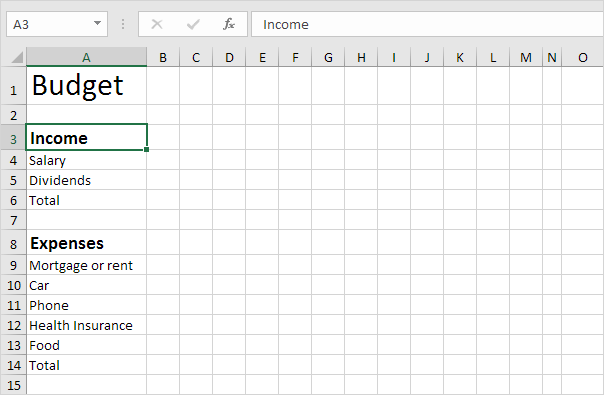
Poznámka: Na domovské stránce Na kartě ve skupině Písmo můžete pomocí různých příkazů změnit velikost písma a styl písma textu. Kliknutím na pravý okraj záhlaví sloupce A zvětšíte šířku sloupce.
2. Zadejte slovo Jan do buňky B2. Dále vyberte buňku B2, klikněte na pravý dolní roh buňky a přetáhněte ji do buňky M2. Excel automaticky přidává další měsíce.
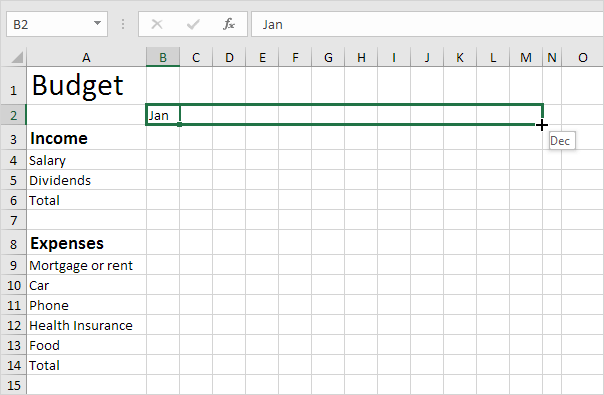
3. Zadejte některá data.
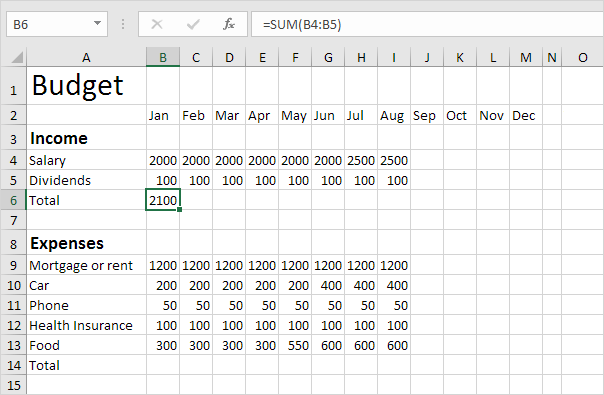
Poznámka: Na kartě Domů ve skupině Písmo můžete přidat horní ohraničení.
5. Vyberte buňku B6, klikněte na pravý dolní roh buňky a přetáhněte ji do buňky M6. Excel zkopíruje funkci a ohraničení do ostatních buněk.
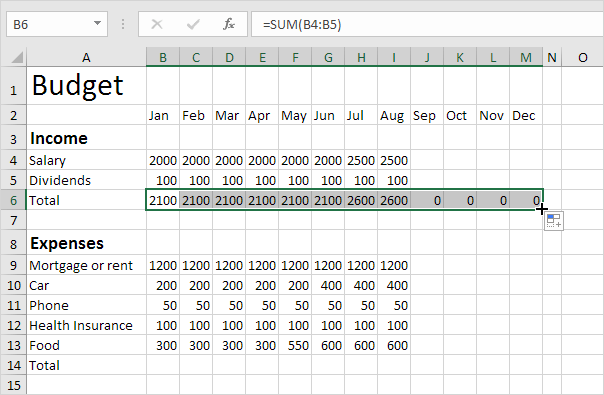
6. Zadejte funkci SUMA do buňky O4. Pamatujte, že vyberte buňku O4, zadejte = SUM ((vyberte rozsah B4: M4, uzavřete pomocí „)“ a stiskněte klávesu Enter.
7. Přetáhněte buňku O4 dolů do buňky O6.
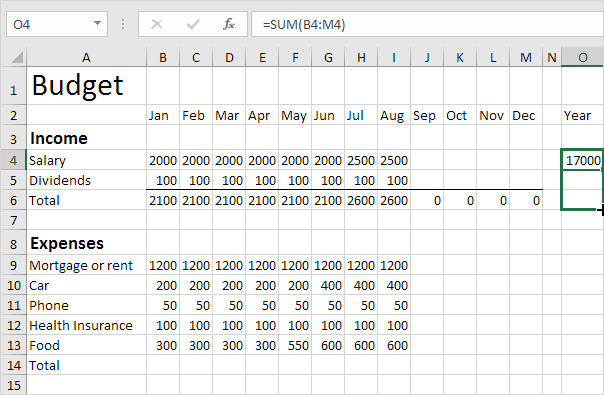
8. U výdajů opakujte kroky 4 až 7.
9. Přidejte krátký / extra řádek.
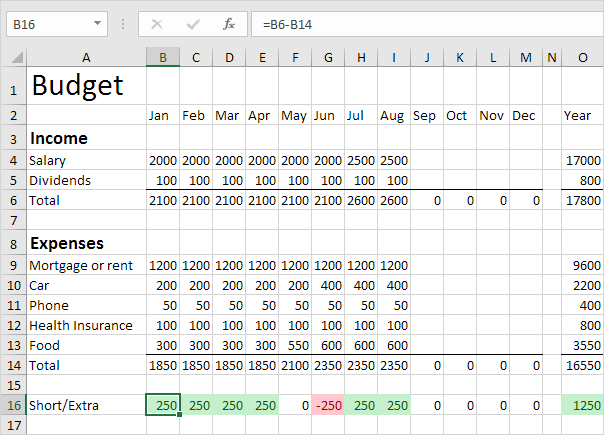
Vysvětlení: vytvořili jsme dvě pravidla podmíněného formátování, abychom zvýraznili buňky menší než 0 a větší než 0. Kliknutím na odkaz se dozvíte více o tomto tématu. Možná je to pro vás v této fázi příliš vysoký krok, ale ukazuje vám jednu z mnoha dalších výkonných funkcí, které Excel nabízí.